kvm安装centos6.5步骤
1、准备好镜像文件,这里选择的是mini版本最小化安装
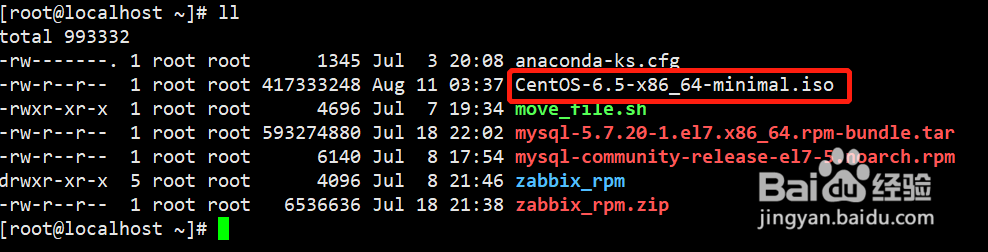
2、提前配置好xmanager,以便图形化安装
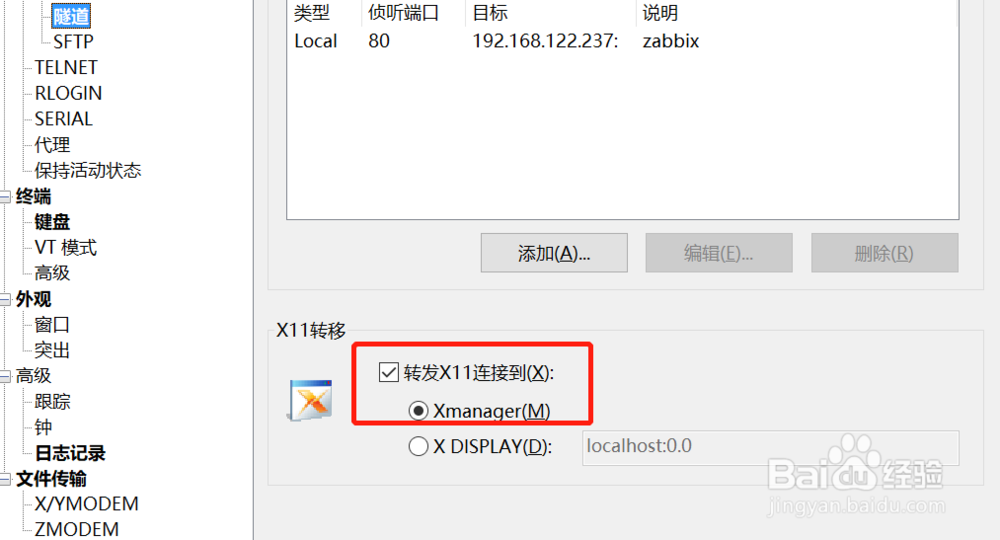
3、创建一个20G大小的磁盘文件
qemu-img create -f qcow2 /home/images/centos6.5.img 20G

4、输入下面命令创建虚拟机
virt-install -n centos6.5 -r 1048 --vcpus=1 --os-type=linux --boot cdrom,menu=on -c /root/CentOS-6.5-x86_64-minimal.iso --disk /home/images/centos6.5.img,format=qcow2,bus=ide --network network=default --vnc --vnclisten=0.0.0.0 --vncport=5991

5、 virt-manager打开图形界面安装

6、在图形界面中可以看到刚才新建的虚拟机
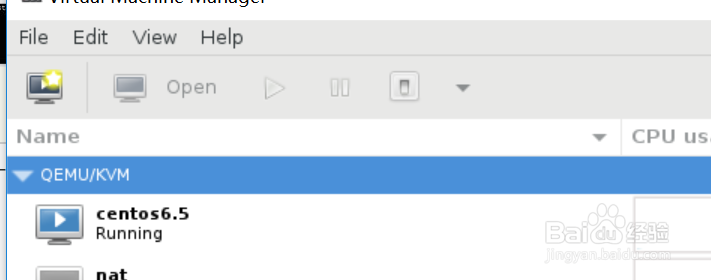
7、进入到很熟悉的安装界面了,和平时安装系统差不多
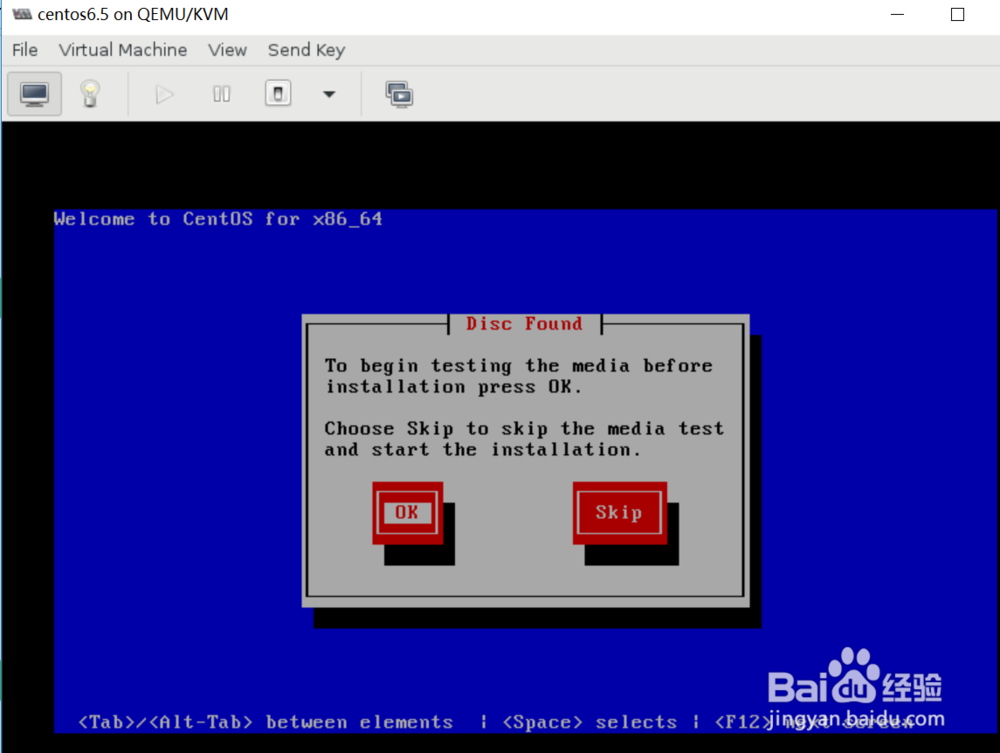
声明:本网站引用、摘录或转载内容仅供网站访问者交流或参考,不代表本站立场,如存在版权或非法内容,请联系站长删除,联系邮箱:site.kefu@qq.com。
阅读量:71
阅读量:143
阅读量:172
阅读量:174
阅读量:111